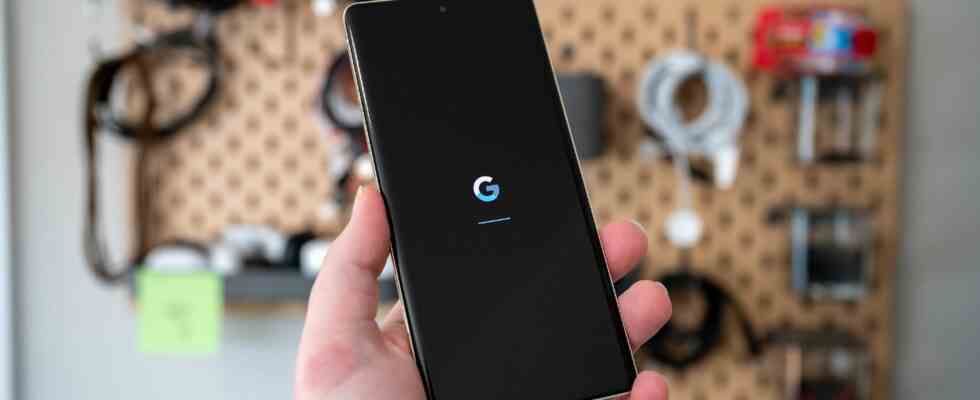Puede restablecer la configuración de fábrica de Android yendo a Configuración> Sistema> Opciones de restablecimiento> Restablecimiento de fábrica. También puede restablecer de fábrica un teléfono Android si no arranca, si está bloqueado o restablecer de forma remota un teléfono Android perdido.
Parte de tener un teléfono inteligente es lidiar con errores ocasionales, y Android no es una excepción. Una de las soluciones más fáciles para los problemas persistentes es un restablecimiento de fábrica. Le mostraremos cómo restablecer Android de fábrica en algunos escenarios diferentes.
¿Qué hace un restablecimiento de fábrica en Android?
Un restablecimiento de fábrica borra todo por completo y lleva un teléfono o tableta Android a su estado original. Se llama un restablecimiento de «fábrica» porque devuelve el dispositivo a la forma en que estaba de fábrica. Esencialmente, será como volver a encender su dispositivo Android por primera vez.
Es importante hacer un restablecimiento de fábrica antes de vender su dispositivo o regalárselo a otra persona. No quiere que ninguno de sus datos caiga en las manos equivocadas. Los restablecimientos de fábrica también son una solución común para problemas recurrentes. A veces, simplemente no puede encontrar lo que está causando problemas, por lo que llevar el dispositivo de vuelta al punto de partida generalmente aclarará las cosas.
Cosas que debe probar antes de reiniciar su teléfono
El restablecimiento de fábrica de su dispositivo Android es la opción nuclear para cualquier problema que pueda tener. Antes de saltar a eso, hay algunas cosas que debe probar primero.
Cerrar aplicaciones de Android
Si el problema que tiene está relacionado con una aplicación específica, primero debe forzar el cierre de la aplicación y ver si eso resuelve el problema. Esto es algo que solo debe hacer si una aplicación se está comportando mal; no es necesario cerrar las aplicaciones después de usarlas.
RELACIONADO: Cómo cerrar aplicaciones en un dispositivo Android
Borrar caché en Android
Similar a forzar el cierre de una aplicación, podemos borrar el caché. Esto eliminará cualquier archivo temporal que pueda estar causando problemas. Eliminar el caché de una aplicación de Android no restablecerá la aplicación ni requerirá que inicies sesión y la configures nuevamente. Sin embargo, volverá a descargar los archivos a medida que uses la aplicación, así que tenlo en cuenta si estás usando datos móviles.
RELACIONADO: Cómo borrar el caché en Android
Reiniciar teléfono Android
A veces, simplemente reiniciar su dispositivo es todo lo que necesita para solucionar un problema. Para la mayoría de los dispositivos Android, puede acceder al menú de encendido deslizando dos veces hacia abajo desde la parte superior de la pantalla y tocando el ícono de encendido.

Luego seleccione «Reiniciar» en el menú.

Su dispositivo se apagará y se volverá a encender. Este truco súper simple a menudo resolverá pequeños problemas.
Cómo restablecer Android de fábrica
Como se mencionó anteriormente, el restablecimiento de fábrica de su teléfono lo devolverá a la forma en que estaba de fábrica. Se borrarán todas tus fotos, archivos, aplicaciones e información personal. Deberá volver a realizar el proceso de configuración inicial de Android.
El proceso de restablecimiento de fábrica variará ligeramente según el dispositivo Android que tenga. Tenemos un tutorial completo para restablecer los teléfonos Samsung Galaxy de fábrica, y demostraremos el proceso para los teléfonos Google Pixel (que será similar a otros dispositivos que no sean Samsung) a continuación.
Primero, deslícese hacia abajo dos veces desde la parte superior de la pantalla para revelar la configuración rápida completa. Presiona el ícono de ajustes.

Desplácese hasta «Sistema».

Seleccione «Opciones de restablecimiento».

Queremos «Borrar todos los datos (restablecimiento de fábrica)».

La siguiente pantalla le dirá todo lo que se borrará y mostrará todas las cuentas en las que está conectado actualmente. Toque «Borrar todos los datos» para continuar.

Se le pedirá que ingrese su PIN o contraseña de la pantalla de bloqueo, luego toque «Borrar todos los datos» una vez más para confirmar.

El dispositivo pasará por el proceso de borrar todos los datos y se reiniciará.
Cómo restablecer la configuración de fábrica de Android si no arranca
El método anterior es fácil, pero ¿qué pasa si no puedes usar tu teléfono? Un restablecimiento de fábrica a menudo también puede resolver problemas importantes, como si su teléfono Android se niega a iniciarse.
Lo primero que debemos hacer es iniciar en «Modo de recuperación». Esta es una interfaz especial que puede usar para solucionar problemas. Asegúrese de que el dispositivo esté cargado si tiene problemas para hacerlo.
Advertencia: Si restablece de fábrica un dispositivo Android a través del modo de recuperación, deberá iniciar sesión con la misma cuenta de Google después del proceso de restablecimiento. Esto es para evitar que las personas roben teléfonos y los restablezcan sin necesidad de una contraseña.
Tendremos que usar una combinación de botones para ingresar al modo de recuperación. Estos son los botones para algunos dispositivos Android que pueda tener:
- Samsung galaxia: Encendido + Subir volumen
- google píxel: Encendido + Bajar volumen
- oneplus: Encendido + Bajar volumen
- motorola: Encendido + Bajar volumen
Ahora que conoce los botones, usémoslos. Con el dispositivo apagado, mantenga presionados los botones hasta que vea que se ilumina la pantalla.
Ahora estamos en modo de recuperación. Use los botones de volumen para resaltar «Wipe Data/Factory Reset» y presione el botón de encendido para seleccionarlo.

Use los botones de volumen nuevamente para resaltar «Restablecimiento de datos de fábrica» y presione el botón de Encendido para confirmar.

El dispositivo pasará por el proceso de restablecimiento de fábrica y se reiniciará de nuevo en las pantallas de configuración inicial.
Cómo restablecer de fábrica un teléfono Android cuando está bloqueado
¿Qué sucede si su dispositivo Android puede iniciarse, pero no puede recordar su contraseña? El restablecimiento de fábrica de un dispositivo Android que está bloqueado es lo mismo que un dispositivo que no se inicia. Deberá utilizar el método de modo de recuperación descrito anteriormente.
Advertencia: Tenga en cuenta que deberá iniciar sesión con la misma cuenta de Google después de restablecer el dispositivo. Esto es para evitar que las personas roben teléfonos y los restablezcan a través del modo de recuperación para usarlos ellos mismos.
Cómo restablecer un teléfono Android perdido
Una situación en la que el restablecimiento de fábrica puede ser útil es un teléfono perdido. Puede borrar todo del teléfono de forma remota y no tener que preocuparse de que caiga en las manos equivocadas. ¡La buena noticia es que puede hacer esto incluso si no lo configuró previamente!
La función se llama simplemente «Buscar mi dispositivo». Si su dispositivo Android tiene Google Play Store, «Buscar mi dispositivo» ya está preinstalado. Usted inició sesión cuando ingresó por primera vez los detalles de su cuenta de Google durante el proceso de configuración inicial del teléfono.
Puede acceder a «Buscar mi dispositivo» desde el sitio web y la aplicación de Android. Tenga en cuenta que la aplicación de Android es no requerido para instalarse en el dispositivo perdido; es solo para ver sus dispositivos y controlarlos de forma remota.
Después de iniciar sesión con su cuenta de Google, verá sus dispositivos. Seleccione el dispositivo que se ha perdido.

Debajo del dispositivo, seleccione «Borrar dispositivo» y luego confirme su decisión haciendo clic en «Borrar dispositivo» nuevamente.

Si el proceso de restablecimiento de fábrica no soluciona sus problemas, o no funciona en absoluto, es probable que haya un problema con el hardware de su dispositivo. Si todavía está en garantía, debe repararlo o reemplazarlo. El peor de los casos es que es hora de un nuevo teléfono Android. ROTURA.